

|
WPS是英文Word Processing System(文字处理系统)的缩写。它集编辑与打印为一体,具有丰富的全屏幕编辑功能,而且还提供了各种控制输出格式及打印功能,使打印出的文稿即美观又规范,基本上能满足各界文字工作者编辑、打印各种文件的需要和要求。 我们在制作Excel表格时,有时为了表格美观和数据显示明显,我们需要将Excel表格里的单元格一分为二。那么,这种情况下,我们该怎么办呢?今天,小编就教各位Excel表格单元格一分为二的小技巧,大家一起来学习吧! 首先,打开我们的Excel表格,选中需要一分为二的单元格: 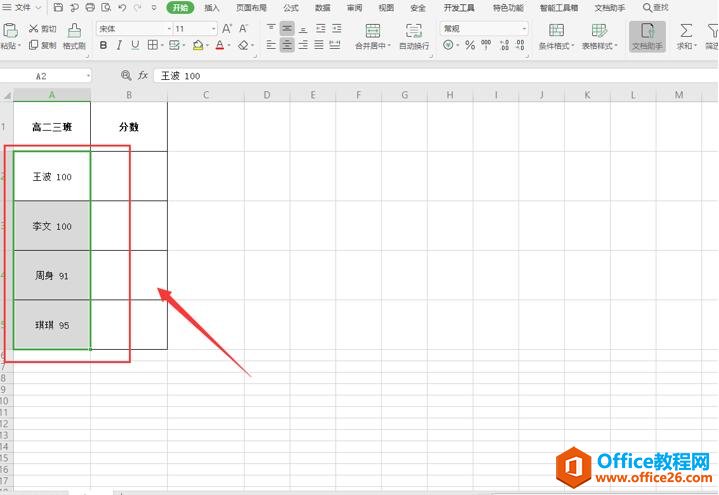 ? ?然后,我们切换到【数据】页面,选中【分列】功能选项: 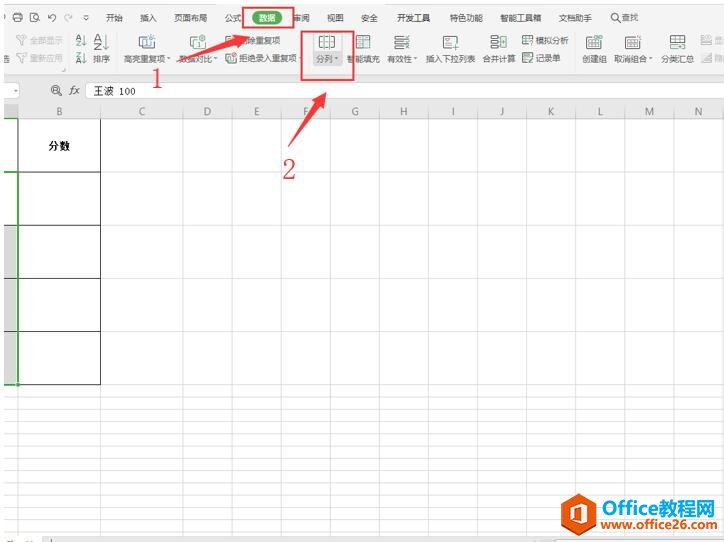 ? ?此在弹出的文本分列向导面板中,文件类型选中【分隔符号(D)-用分隔字符,如逗号或制表符分隔每个字段】,单击【下一步】进行确认: 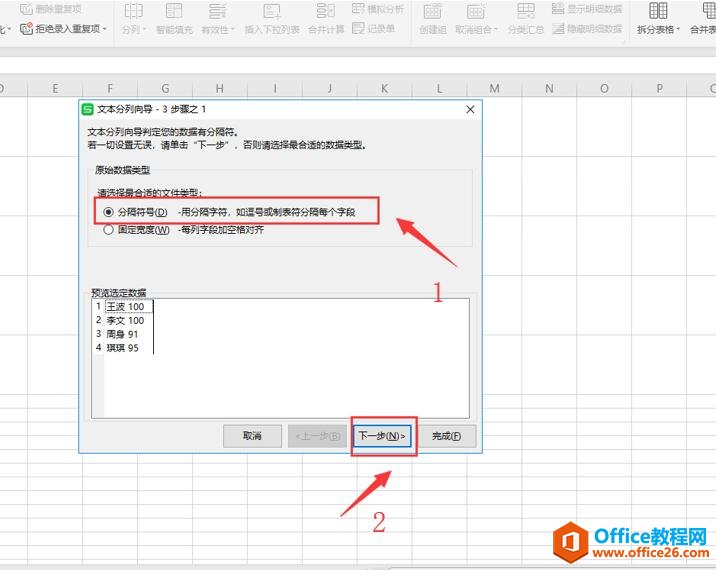 ? ?在步骤之2处,分隔符号选为【空格】,按【下一步】进行确认: 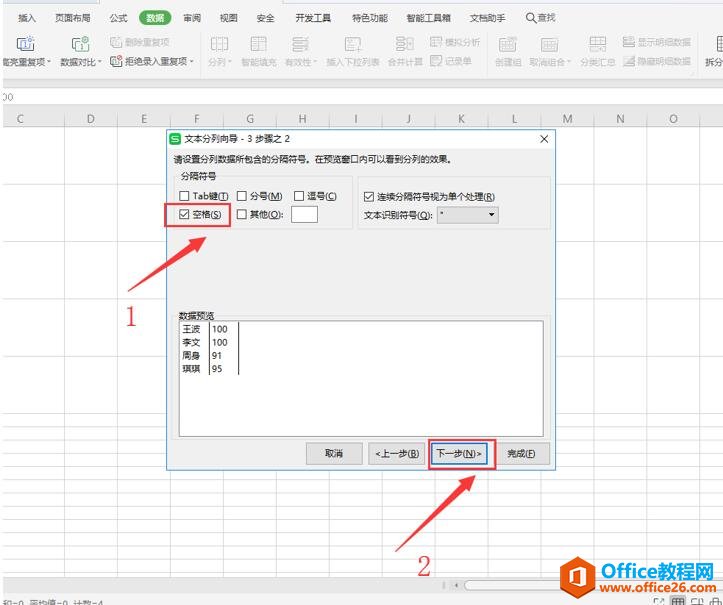 ? ?在步骤之3处,列数据类型设置为【常规】,最后按【完成】进行确认即可: 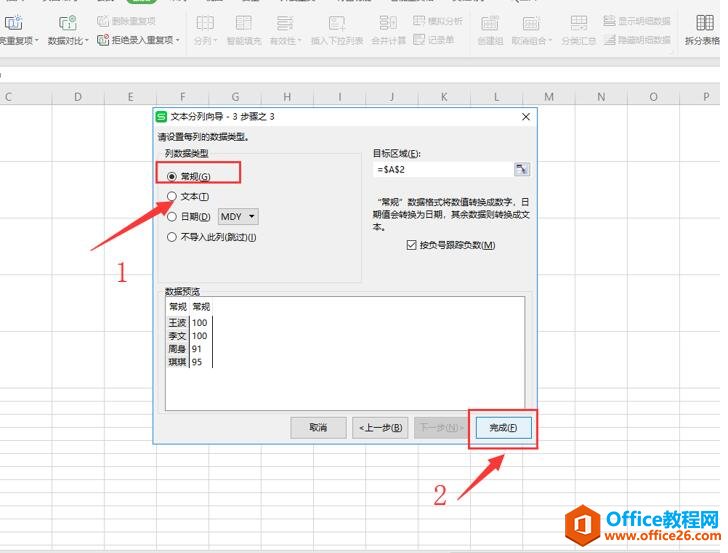 ? ?这样,Excel表格的单元格就一分为二了: 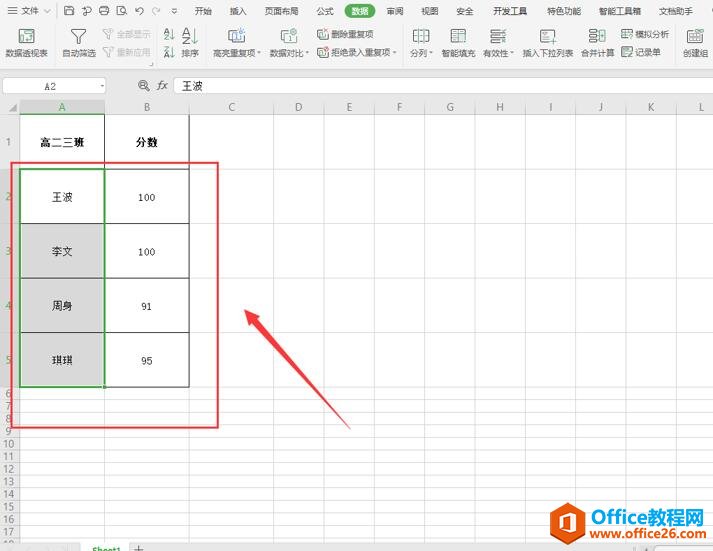 在中国大陆,金山软件公司在政府采购中多次击败微软公司,现的中国大陆政府、机关很多都装有WPS Office办公软件。 |
温馨提示:喜欢本站的话,请收藏一下本站!